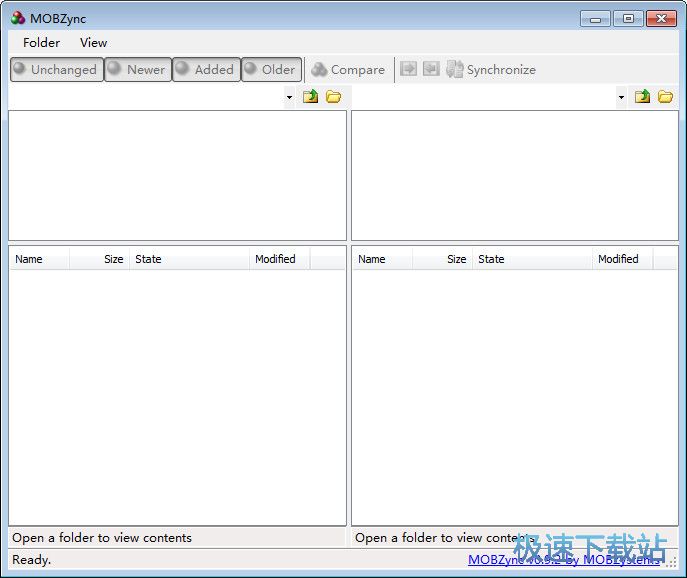MOBZync对比同步文件夹教程
时间:2019-01-12 10:25:56 作者:Joe 浏览量:0
MOBZync是一款电脑文件对比软件。我们可以使用软件对比电脑中的不同文件夹中的文件内容。还支持文件同步功能,非常方便;
- 进入下载

- MOBZync 0.9.2 免费版
大小:333 KB
日期:2019/1/12 10:25:59
环境:WinXP,Win7,
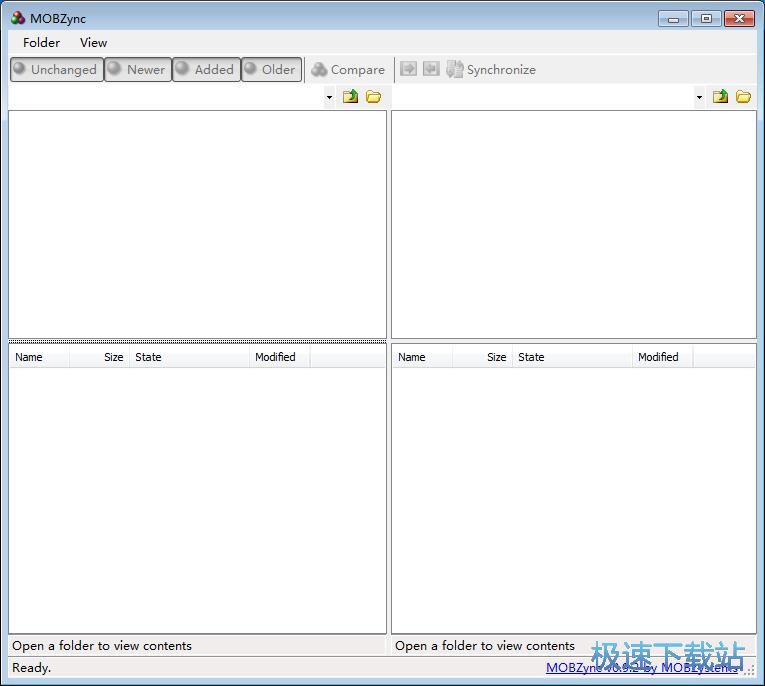
极速小编就给大家演示一下怎么使用MOBZync来对比两个文件夹中不同的文件。首先我们要设置对比文件夹的左边文件夹。点击文件夹对应的文件夹浏览窗口,打开文件夹浏览窗口,选择左边文件夹;
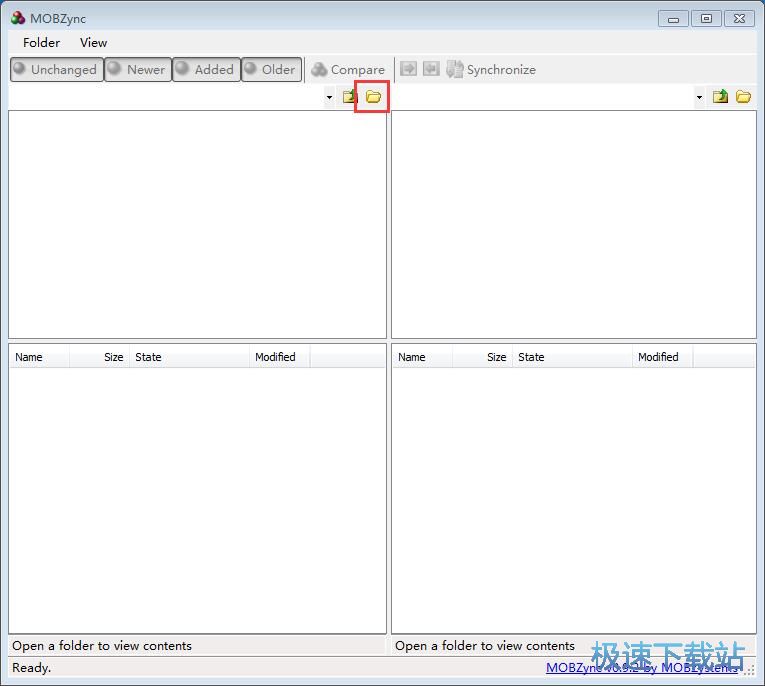
在文件夹浏览窗口中,找到想要进行对比内容的文件夹。选中文件夹后点击确定,就可以将文件夹添加到软件的对比文件夹的左边文件夹中;
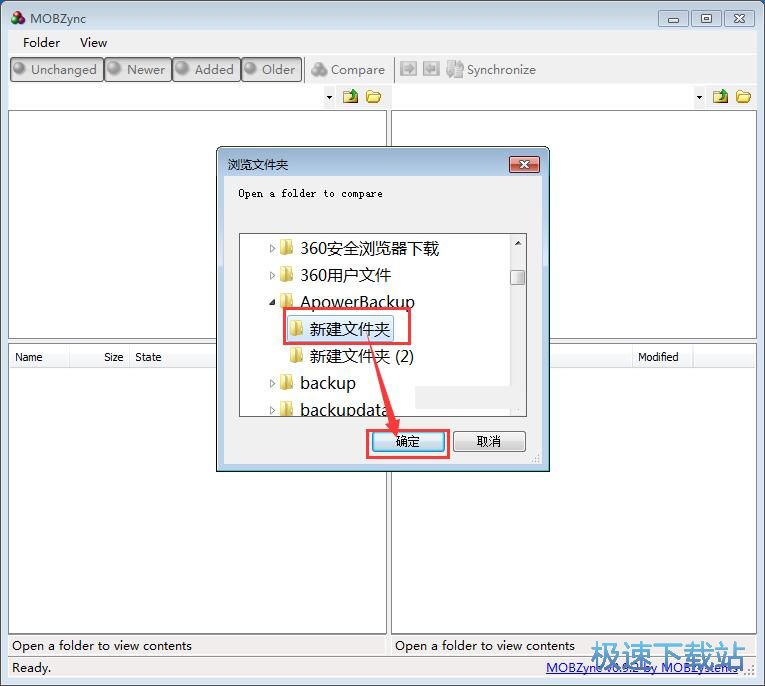
左边文件夹添加完成,这时候软件会在主界面的左边文件夹中看到文件夹中的文件内容;
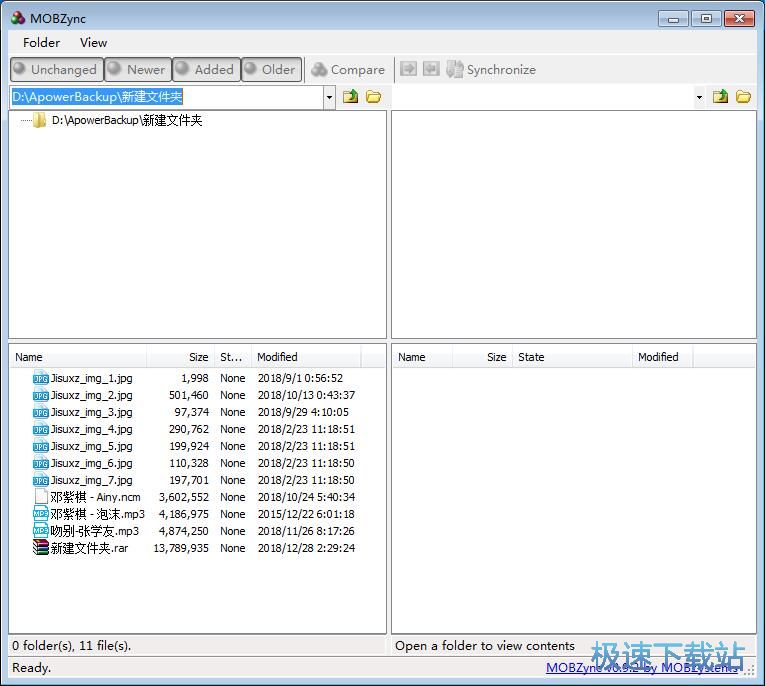
接下来我们可以和设置进行文件对比的右边文件夹。设置右边文件夹的方法和设置左边文件夹的操作是一样的,极速小编就不重复说明了;
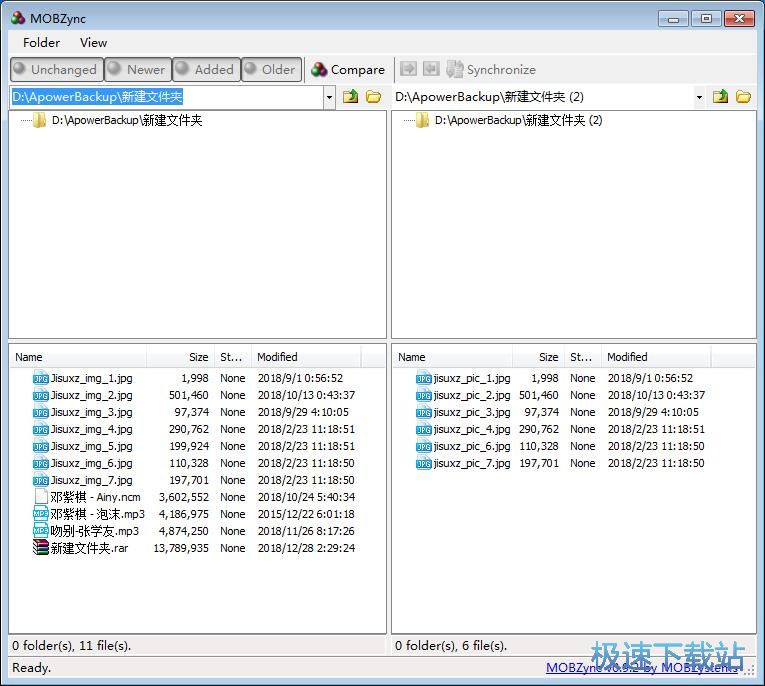
左右文件夹设置完成之后,我们就可以点击软见主界面顶部功能栏中的Compare对比,就可以对比两个文件夹中的不同文件内容了;
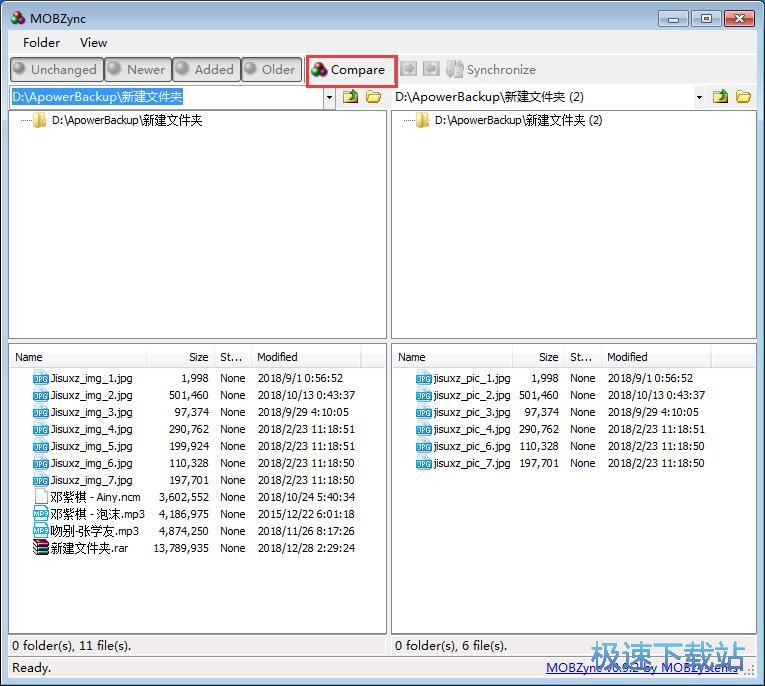
文件对比完成,这时候我们可以在软件主界面中看到软件识别文件夹内容并进行对比后的结果。软件会用蓝色的标志对不同的文件进行标记;

除了文件对比功能,我们还可以使用软件对文件夹的内容进行同步。我们可以选择将左右文件夹复制到另一个文件夹中还可以选择对两个文件夹的内容进行同步。小编选择将左边文件夹内容复制到右边文件夹中;
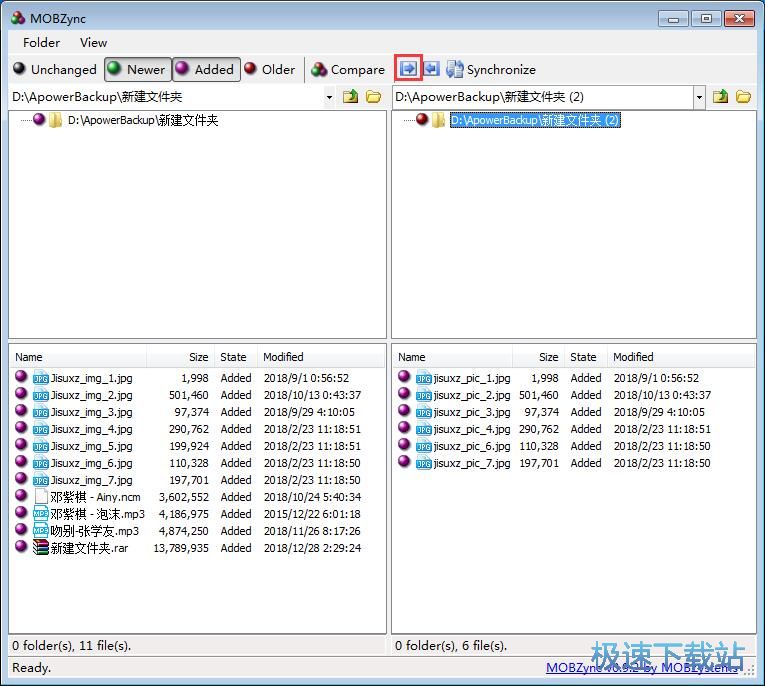
这时候我们要选择文件复制选项。确认左右文件夹的文件夹路径和操作选项无误后。我们还可以选择是否用新文件覆盖旧文件、复制不同的文件。设置完成之后点击OK,即可开始文件复制;
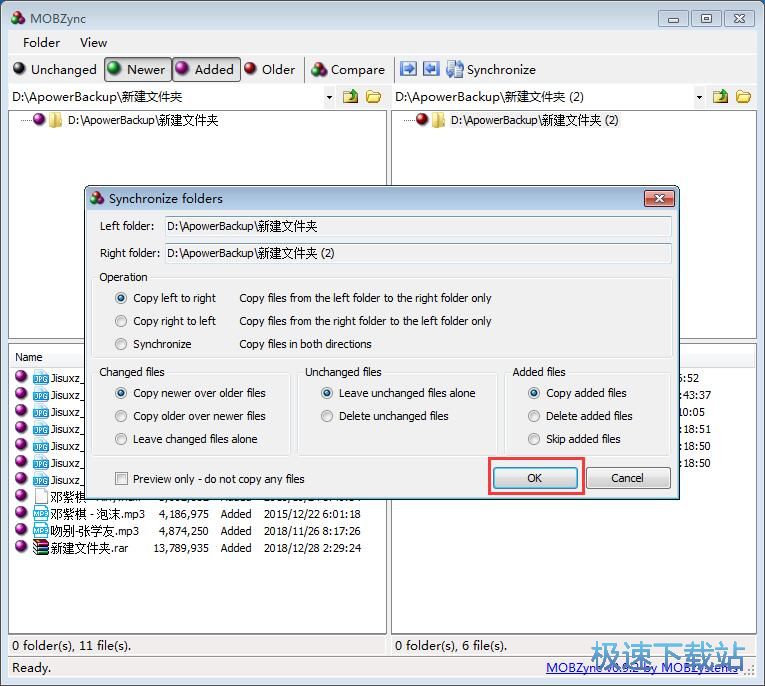
文件复制成功个,这时候我们就可以在软件主界面中看到右边文件夹的文件内容变多了,说明左边文件夹中的文件成功复制到右边文件夹中。

MOBZync的使用方法就讲解到这里,希望对你们有帮助,感谢你对极速下载站的支持!
MOBZync 0.9.2 免费版
- 软件性质:国外软件
- 授权方式:免费版
- 软件语言:英文
- 软件大小:333 KB
- 下载次数:11 次
- 更新时间:2019/3/16 19:27:02
- 运行平台:WinXP,Win7,...
- 软件描述:MOBZync是一款国外免费的文件夹变化分析工具,它可以帮你分析两个文件夹里面的... [立即下载]
相关资讯
相关软件
- 怎么将网易云音乐缓存转换为MP3文件?
- 比特精灵下载BT种子BT电影教程
- 土豆聊天软件Potato Chat中文设置教程
- 怎么注册Potato Chat?土豆聊天注册账号教程...
- 浮云音频降噪软件对MP3降噪处理教程
- 英雄联盟官方助手登陆失败问题解决方法
- 蜜蜂剪辑添加视频特效教程
- 比特彗星下载BT种子电影教程
- 好图看看安装与卸载
- 豪迪QQ群发器发送好友使用方法介绍
- 生意专家教你如何做好短信营销
- 怎么使用有道云笔记APP收藏网页链接?
- 怎么在有道云笔记APP中添加文字笔记
- 怎么移除手机QQ导航栏中的QQ看点按钮?
- 怎么对PDF文档添加文字水印和图片水印?
- 批量向视频添加文字水印和图片水印教程
- APE Player播放APE音乐和转换格式教程
- 360桌面助手整理桌面图标及添加待办事项教程...
- Clavier Plus设置微信电脑版快捷键教程
- 易达精细进销存新增销售记录和商品信息教程...